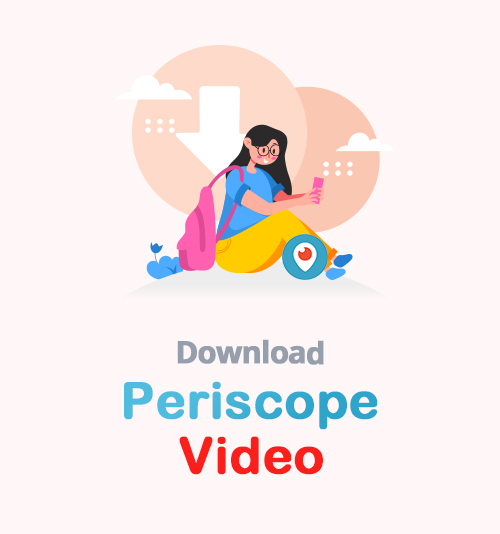
ペリスコープは生きているストリーミングアプリです。 Periscopeを使用すると、ライブビデオを通じて世界を放送および探索できます。 ニュース速報を入手したり、新しい場所を訪れたり、人と会ったり、リアルタイムで興味を共有したりできます。
いくつかのペリスコープビデオは本当に素晴らしいので、もう一度見たいと思うかもしれません。 ただし、Periscopeでは再生のために動画を保存することはできません。これは本当に不便です。
そのため、多くの人がPeriscopeビデオのダウンロード方法を尋ねます。 Periscopeからビデオをダウンロードするなどです。
私たちは多くのことを試し、簡単にPeriscopeビデオをダウンロードするのに最適なダウンローダーを見つけました。
簡単に見てみましょう。
コンテンツ
- パート1。 キーワードでペリスコープビデオをダウンロード
- パート2。 リンク付きのビデオをダウンロード
パート1. Periscopeビデオをキーワード付きでダウンロード
上記のように、視聴したビデオを保存するためのアクセス権がないため、Periscopeビデオを再生するのは不便です。 だから紹介します AnyVid Periscopeから動画をダウンロードするダウンローダー。 AnyVidを使用すると、Periscopeビデオを簡単にダウンロードできます。
Periscopeのビデオのコレクションを見たい場合、またはビデオのタイトルだけを覚えていてURLが見つからない場合は、 AnyVid キーワード付きの動画を見つけるのに役立ちます。 ほとんどのダウンローダーでは、キーワードを含む動画の検索は許可されていませんが、AnyVidは許可されています。 また、AnyVidを使用すると、間違ったビデオを取得した場合に備えて、ビデオをプレビューできます。 それ以外に、Windows、Mac、AndroidでのHD Periscopeビデオのダウンロードをサポートしています。
次に、キーワード付きのPeriscopeビデオをすばやくダウンロードする方法を見てみましょう。
もちろん、AnyVidをインストールする必要があります。
AnyVid
1,000以上のWebサイトからビデオをダウンロード
- Windows10 / 8/7の場合
- Mac OS X14以降の場合
- Android向け
- Periscopeサイトにアクセスして、ダウンロードしたい動画を見つけ、 ビデオのキャプションをコピーする 。 次にAnyVidを起動し、キャプションを検索バーに貼り付けます。 これで検索を開始できます。 またはできる キーワードを挿入する 検索バーに直接。 キーワードには、音楽/ビデオのタイトル、アーティスト、アルバム、キャプションなどがあります。
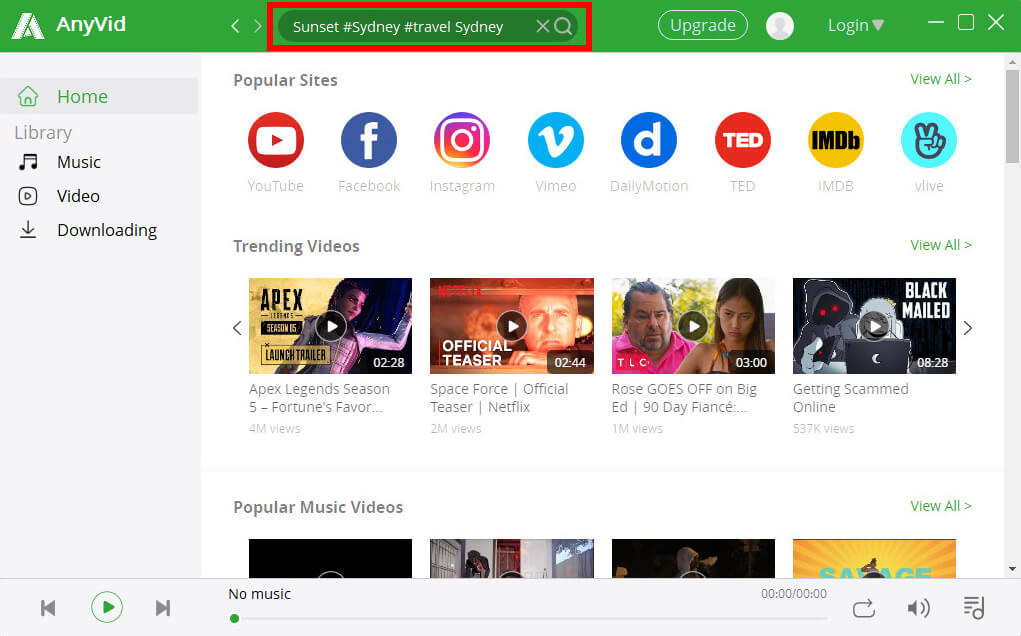
- プレビュー ビデオとダウンロードを開始します。 サムネイルの小さな再生ボタンをタップすると、ビデオをプレビューできます。 ダウンロードするには、フォーマットを選択してください。
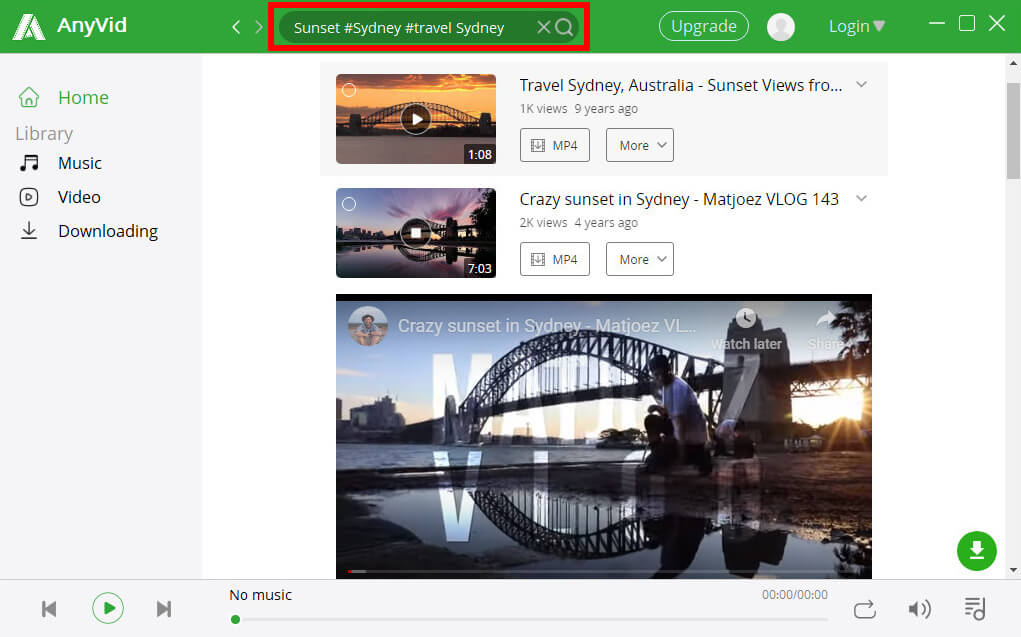
ダウンロードしたビデオは、ミュージックファイルまたはビデオファイルで個別に検索できます。
ちなみに、ペリスコープ動画の一括ダウンロードも可能です。 検索結果から複数の動画を選択し、画面右下の緑色のダウンロードボタンをクリックします。

ページがポップアップし、さらにすべてのビデオのフォーマットを選択して、ダウンロードの開始をタップします。
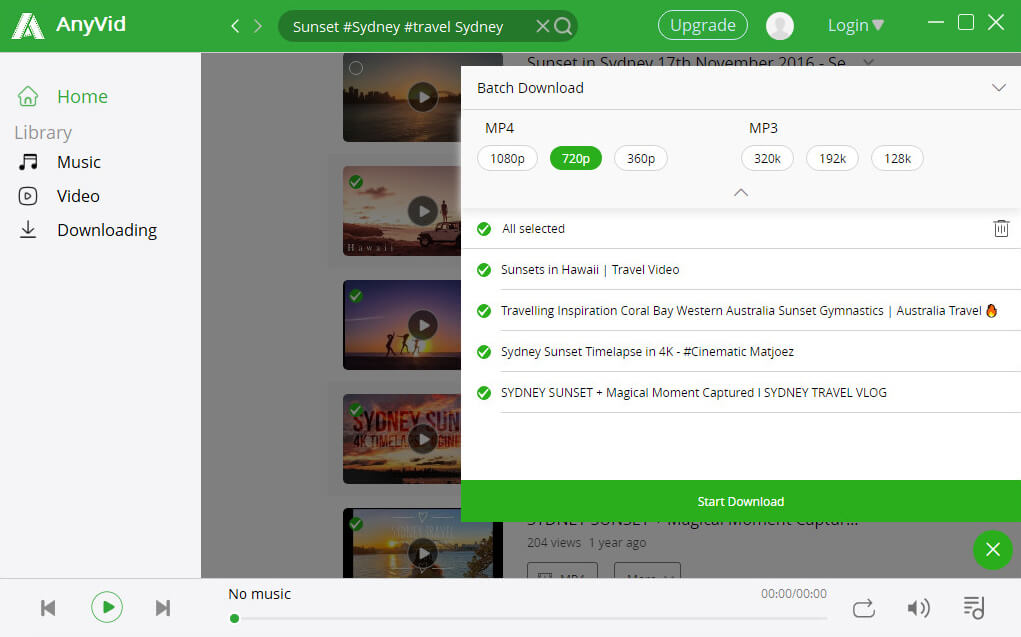
パート2.リンク付きのビデオをダウンロードする
キーワード付きのPeriscopeのダウンロードを除いて、AnyVidは独自のリンクを持つビデオのダウンロードもサポートしています。 この方法は、ビデオを正確に見つけるのに役立ちます。
さらに、Windows、Mac、AndroidでのHDビデオのダウンロードをサポートしています。 さらに、AnyVidはポップアップ、プラグイン、ウイルスのない安全でクリーンなアプリです。
次に、ビデオを簡単にダウンロードする方法を見てみましょう。
始める前に、インストールする必要があります AnyVid あなたのデバイス上のアプリ。
AnyVid
1,000以上のWebサイトからビデオをダウンロード
- Windows10 / 8/7の場合
- Mac OS X14以降の場合
- Android向け
- ビデオリンクをコピーする。 ほとんどの場合、ビデオリンクはWebアドレスバーにあります。 ただし、Periscopeでは機能しません。 ペリスコープビデオのダウンロードに関しては、共有ボタンを介してペリスコープリンクをコピーする必要があります。 クリック シェアする ペリスコープビデオのボタンをクリックし、さらにクリック リンクのコピー ダウンロード用の正しいリンクを取得します。
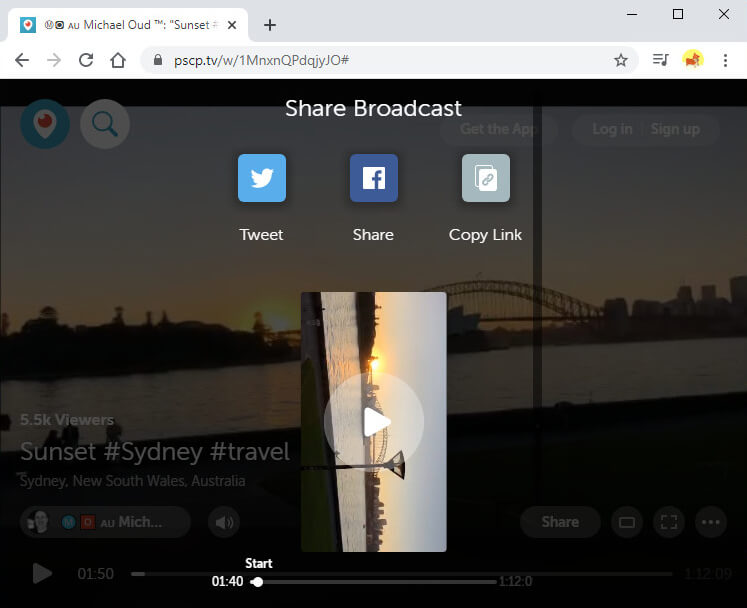
- 貼り付け ビデオリンク AnyVid検索バー。 次に、検索を開始します。
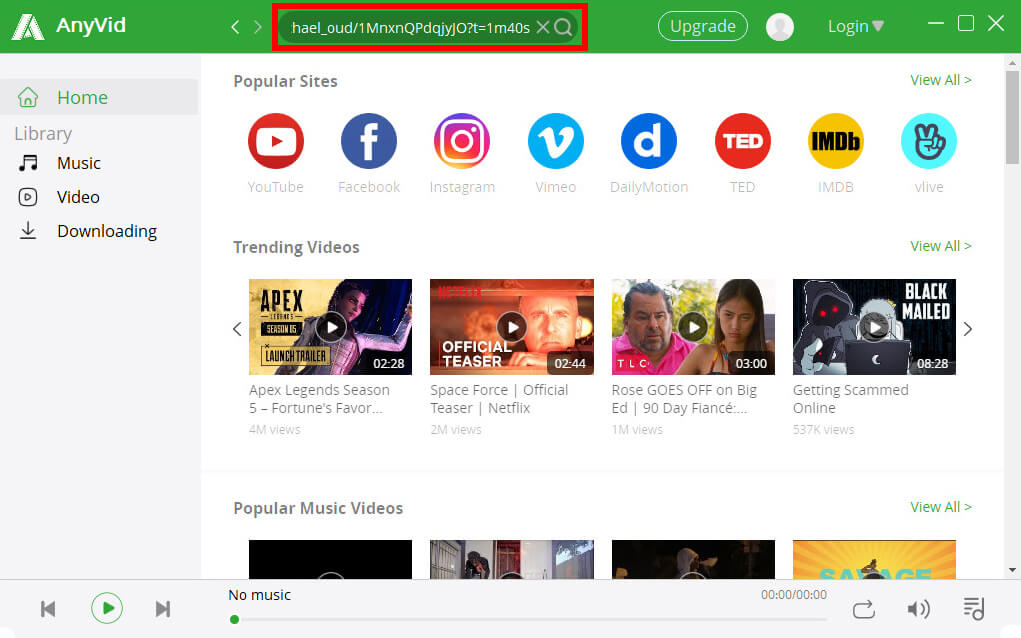
- フォーマットを選ぶ そしてそれのために行きます。 サムネイルの再生ボタンをクリックすると、ビデオをプレビューできます。
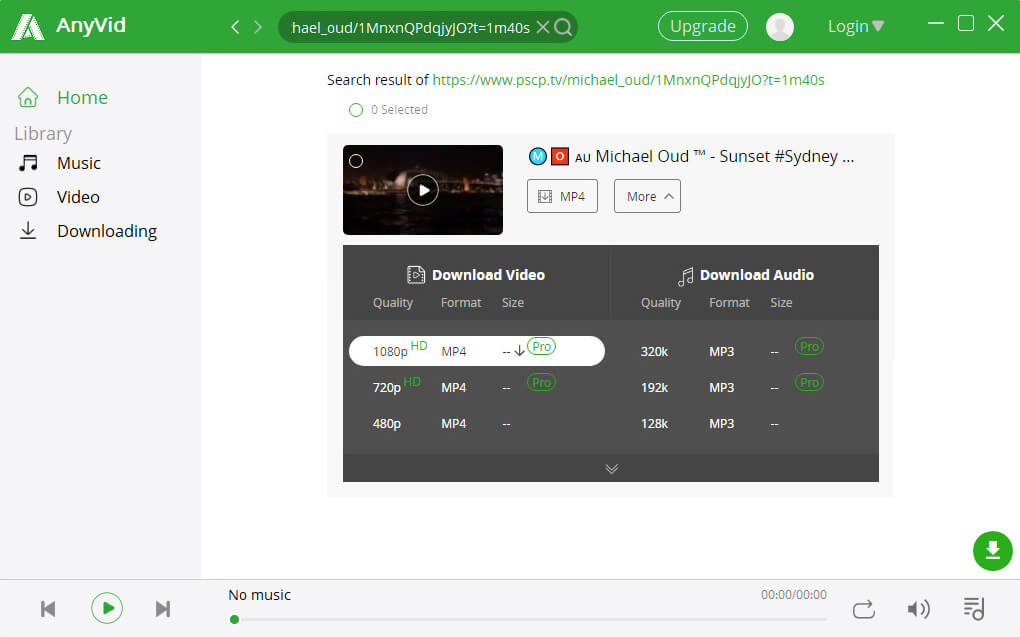
ダウンロードしたビデオは、ライブラリで見つけることができます。
結論
Periscopeビデオをダウンロードする方法をXNUMXつ紹介しました。 Periscopeストリームは、リンクまたはビデオキャプションを使用してダウンロードできます。 他の多くのダウンローダーは、タイトルやキャプションでビデオを検索するのはそれほど賢くない。 それが理由です AnyVid 他のダウンローダーをしのいでいます。 さらに、ポップアップやバナーがダウンロードの進行を妨げることはありません。これは本当にユーザーフレンドリーです。
今すぐAnyVidをダウンロードしてください!
AnyVid
1,000以上のWebサイトからビデオをダウンロード
- Windows10 / 8/7の場合
- Mac OS X14以降の場合
- Android向け